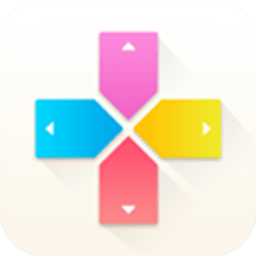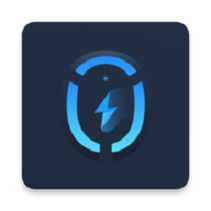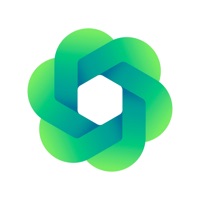Illustrator中颜色混合设置的简明教程
2025-02-28 来源:funfunapp 编辑:佚名
在adobe illustrator中掌握颜色混合的技巧是每个设计师必备的技能之一。无论你是设计爱好者还是专业设计师,学习如何在illustrator中创建平滑的颜色过渡和复杂的渐变效果都能让你的作品更加生动和专业。本文将带你一步步深入了解如何在illustrator中设置颜色混合,让你能够轻松创造出令人惊艳的设计作品。
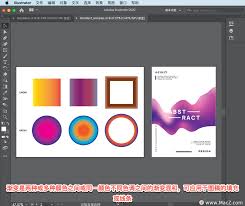
首先,打开adobe illustrator并创建一个新的文档,或者打开你想要添加颜色混合效果的现有文件。选择工具栏中的“椭圆工具”(快捷键为l),绘制一个圆形,并填充你喜欢的颜色。接着,按住alt键(windows)或option键(mac),然后点击并拖动这个圆形来复制它。释放鼠标后,你会看到一个新的圆形出现在原图形旁边。
接下来,确保两个圆形都处于选中状态。然后,转到菜单栏中的“对象”>“混合”>“建立”(快捷键为ctrl+alt+b)。这将在两个圆形之间创建一个基本的颜色混合。你可以通过点击混合对象,然后使用“属性面板”(如果未显示,可以通过“窗口”>“属性”打开)来调整混合选项。在这里,你可以更改混合模式、间距等参数以获得不同的视觉效果。

为了进一步探索颜色混合的可能性,尝试使用“对象”>“混合”>“混合选项”命令(快捷键为ctrl+alt+c)。在弹出的对话框中,你可以选择“指定步骤”或“指定距离”,以控制混合对象之间的间隔。此外,还可以选择不同的混合模式来改变最终效果。如果你喜欢更复杂的混合效果,可以尝试先将多个形状组合在一起,然后再进行混合。
除了基础的圆形混合外,illustrator还支持更高级的颜色混合技术,如路径混合和轮廓混合。路径混合允许你在两条或多条路径之间创建平滑的颜色过渡。要启用路径混合,只需选择两条或多条路径,然后按照上述方法创建混合。而轮廓混合则是在两个或多个形状之间创建渐变轮廓。要使用轮廓混合,请确保选择了至少两个具有不同填充或描边颜色的形状,然后按照同样的步骤操作即可。
最后,不要忘记保存你的工作。当你对颜色混合效果满意时,可以通过“文件”>“存储”或“文件”>“另存为”命令保存你的项目。这样,你就可以随时返回并继续编辑或分享你的设计作品了。

通过以上步骤,你应该已经掌握了在adobe illustrator中设置颜色混合的基本技巧。随着实践的深入,你会发现更多创造性的方法来应用这些技术,从而提升你的设计水平。无论是制作精美的插图、动态的网页设计还是专业的印刷品,熟练运用颜色混合都将使你的作品脱颖而出。现在就动手试试吧,让色彩在你的设计中流动起来!